Windows Security (trước kia là Windows Defender) là phần mềm bảo vệ máy tính mặc định của Windows. Hiện nay, nó được trang bị cũng khá mạnh và update liên tục, nên mình thường sử dụng nó mà không dùng đến phần mềm diệt virus nào khác 😀
Thực tế, trong khi sử dụng Windows 10, nhiều khi chúng ta cần sử dụng một một file hoặc phần mềm (thường là crack như Adobe hoặc Autocad,…) hoặc game crack nào đó nhưng bị Windows Security chặn không cho mở hoặc xóa file, ứng dụng hoặc game. Vì vậy, mình sẽ hướng dẫn các bạn tắt tạm thời Windows Security đi (nói là tắt tạm thời vì thường sau khi khởi động lại máy nó sẽ tự bật lại, tốt cho máy tính thôi 😀 )
Bước 1: Trên khay hệ thống, các bạn click đúp vào biểu tượng Windows Security (như hình dưới)
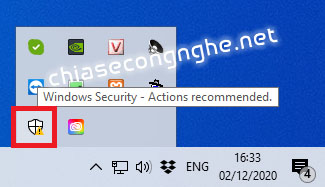
hoặc các bạn nhấn vào phím Windows trên bàn phím, gõ Security và chọn nó (như hình dưới).
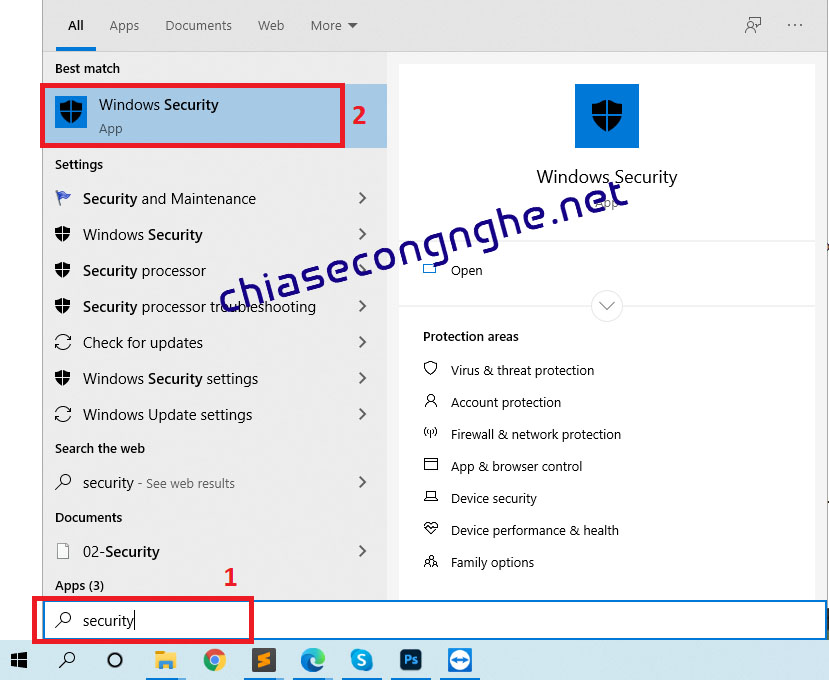
Bước 2: Giao diện Windows Security hiện lên, các bạn nhấn vào mục Virus & threat protection. Sau đó, nhấn vào Manage settings trong Virus & threat protection settings (như hình dưới).
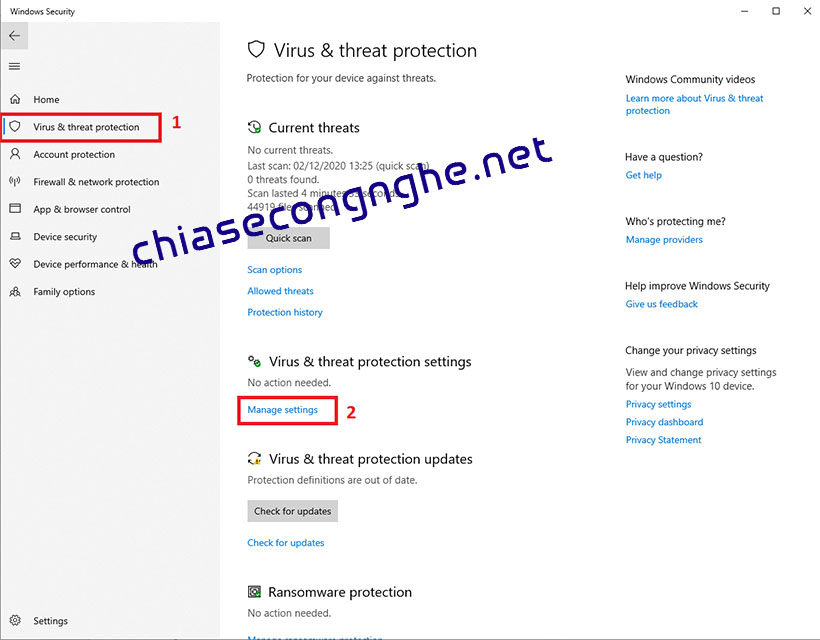
Bước 3: Chuyển trạng thái tùy chọn Real-time protection từ ON sang OFF (như hình dưới).
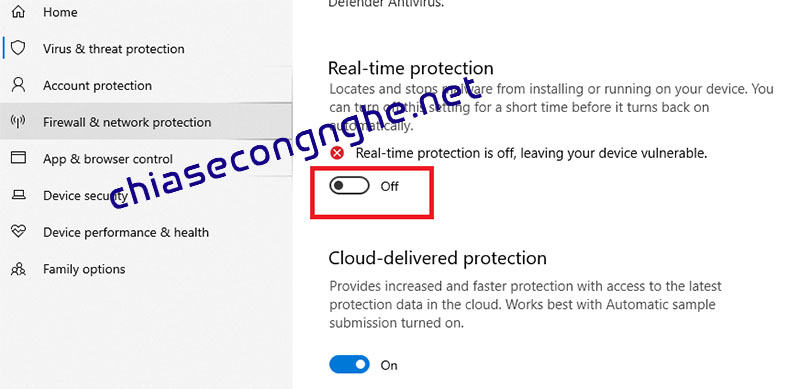
Như vậy các bạn đã tạm thời tắt Windows Defender trên Windows 10 thành công.
Các bạn xem Hướng dẫn Download tại đây.
Nếu còn thắc mắc hoặc cần hỗ trợ vấn đề gì các bạn có thể liên hệ trực tiếp qua Fanpage nhé.
Xin cảm ơn!




































